💅🏻 姐妹们!快来get新技能!让你的应用酷炫起来!
最近在学做一个小程序,想要给它加个“通知图标”,这样即使它被最小化,也能及时提醒我!结果发现,这个“通知图标”可比我想象的复杂多了! 🤯
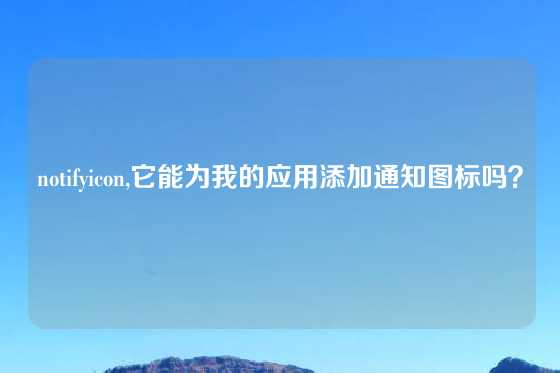
还好,我经过一番探索,终于摸索出了一些门道!今天就来跟姐妹们分享一下,如何用NotifyIcon 给应用添加“通知图标”! 💖
第一步:添加引用
我们要在项目中添加System.Windows.Forms 命名空间的引用。这个命名空间里有很多关于 Windows 窗体编程的工具,包括我们今天要用的 NotifyIcon。
第二步:创建 NotifyIcon 对象
在你的代码中,你需要创建一个 NotifyIcon 对象,它就是你的“通知图标”的核心。
csharp
// 创建一个 NotifyIcon 对象
NotifyIcon notifyIcon = new NotifyIcon();
第三步:设置图标和文本
接下来,我们需要设置“通知图标”的外观。
csharp
// 设置图标
notifyIcon.Icon = new Icon("你的图标文件路径");
// 设置文本
notifyIcon.Text = "你的应用程序名称";
第四步:添加事件处理
想要让“通知图标”更酷,就需要给它添加一些事件处理,比如鼠标点击事件、双击事件等等。
csharp
// 添加鼠标点击事件处理
notifyIcon.MouseClick += new MouseEventHandler(notifyIcon_MouseClick);
// 添加双击事件处理
notifyIcon.DoubleClick += new EventHandler(notifyIcon_DoubleClick);
第五步:显示图标
最后一步,我们需要将“通知图标”显示在系统托盘。
csharp
// 显示图标
notifyIcon.Visible = true;
注意:
记得在应用程序退出时,要释放NotifyIcon 对象,以免占用系统资源。
你可以根据自己的需求,使用不同的事件处理方法,来实现各种功能。
小贴士:
可以使用 BalloonTip 方法,创建弹出气泡提示,提醒用户。
可以使用 ContextMenuStrip 方法,给“通知图标”添加右键菜单,方便用户操作。
举个例子:
假设我们想做一个简单的“待办事项”小程序,可以使用 NotifyIcon 来提醒用户即将到来的任务。我们可以设置一个双击事件,当用户双击“通知图标”时,打开小程序的主界面。
怎么样?姐妹们学会了吗?
现在,快去给你的应用添加一个酷炫的“通知图标”吧! 🎉
如果你还有其他欢迎在评论区留言,或者私信我! 💕
一起学习,一起进步! 💪

